Zoals bij alle besturingssystemen, kan één niet voor altijd door Microsoft worden ondersteund. Dat is de reden waarom upgrades en nieuwe versies constant worden uitgerold, zodat gebruikers kunnen genieten van het beste dat technologie te bieden heeft.
Dat is het geval met Windows 7 en hoe Windows 10 dit zou moeten vervangen. Zelfs als u de uitgebreide ondersteuning ervoor koopt, moet u vroeg of laat de upgrade toch uitvoeren.
Bovendien kan het onderhouden van de Uitgebreide ondersteuning extreem duur worden, dus het wordt aanbevolen om dit zo snel mogelijk te doen.
Het eerste dat in ieders gedachten opkomt, is natuurlijk hoe ze kunnen upgraden naar Windows 10 zonder hun kostbare gegevens te verliezen..
Aangezien dit een zeer veelbesproken onderwerp is, hebben we besloten om de opties op te sommen die u heeft voor wanneer u moet upgraden van Windows 7 naar Windows 10.
Hoe upgrade ik naar Windows 10 zonder mijn gegevens te verliezen??
1. Gebruik Laplink PCmover
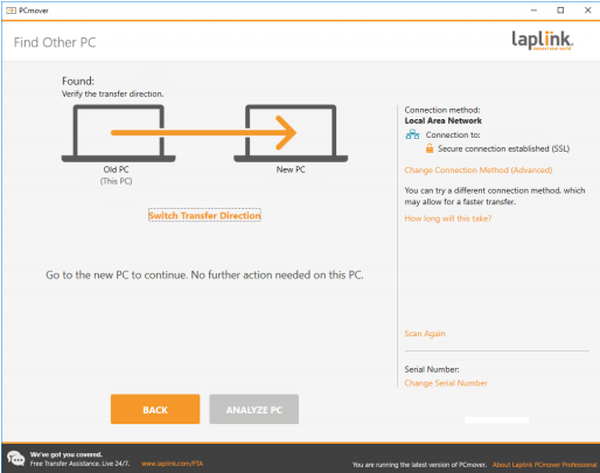
Laplink is een handige softwaretool die speciaal is gemaakt om u te helpen upgraden van Windows 7 naar Windows 10.
PCmover brengt automatisch alle geselecteerde bestanden, mappen, instellingen, gebruikersprofielen en zelfs applicaties over van een oude pc naar een nieuwe pc of besturingssysteem, inclusief Windows 10, herstelt en upgradet deze automatisch.
Aangezien de meeste applicaties gebruiksklaar op de nieuwe pc zijn geïnstalleerd, hoeft u geen oude cd's, eerder gedownloade programma's, serienummers of licentiecodes te zoeken.
De gebruikersinterface is buitengewoon simplistisch en u wordt op een wizardachtige manier door het proces geleid.
- Download Laplink PCmover nu
2. Gebruik de Microsoft Media Creation Tool
De Media Creation Tool is een eigen tool die is ontwikkeld door Microsoft en die wordt gebruikt om uw huidige besturingssysteem te upgraden naar de nieuwste beschikbare versie.
Voor degenen die nog steeds Windows 7 hebben, moet u weten dat u eerst Windows 10 moet kopen of een geldig Windows 10-serienummer moet hebben.
Als u niet over uw eigen exemplaar van Windows 10 beschikt, moet u de onderstaande links bekijken:
- Download Windows 10 Home nu
- Download Windows 10 Pro nu
Het gebruik van de Media Creation Tool is vrij eenvoudig, aangezien u gewoon deze stappen hoeft te volgen:
- Ga naar de Microsoft Media Creation Tool's website
- druk de Download tool nu knop
- Start de tool zodra dit is gebeurd gedownload
- In de Wat wil je doen menu, selecteer Upgrade deze pc nu
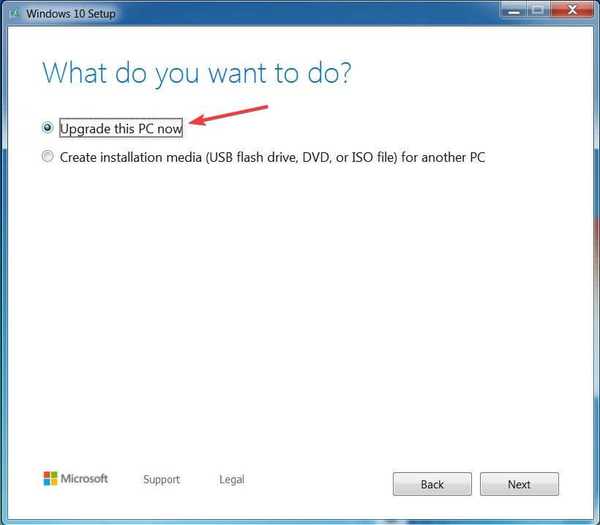
- Selecteer De volgende
- Voer uw Windows 10 in licentiesleutel
- Selecteer De volgende
- Mee eens met de licentievoorwaarden
- Selecteer Bewaar persoonlijke bestanden en applicaties
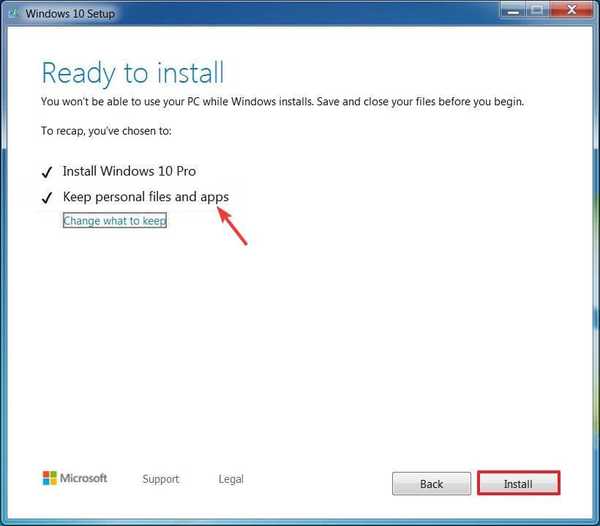
- Klik op Installeren
Door deze stappen te volgen, zou u uw pc moeten kunnen upgraden van Windows 7 naar Windows 10 terwijl u alle persoonlijke bestanden en gebruikersprofielen behoudt.
Een ding dat u moet onthouden, is dat, in tegenstelling tot de eerste methode, het gebruik van de Media Creation Tool iets minder efficiënt is gebleken voor zover datamigratie gaat..
Hoewel dit niet betekent dat u gegevens verliest, heeft Laplink over het algemeen de voorkeur.
Hoe ben je van plan om te upgraden naar Windows 10? Laat het ons weten in het commentaargedeelte hieronder.
GERELATEERDE ARTIKELEN DIE U MOET BEKIJKEN:
- Welk marktaandeel heeft Windows 7 vandaag??
- Krijgt Windows 7 na januari 2020 nieuwe Chrome-updates??
- Houd uw Windows 7 up-to-date en download Service Pack 2
- ramen 10
- windows 7 migratie
 Friendoffriends
Friendoffriends



